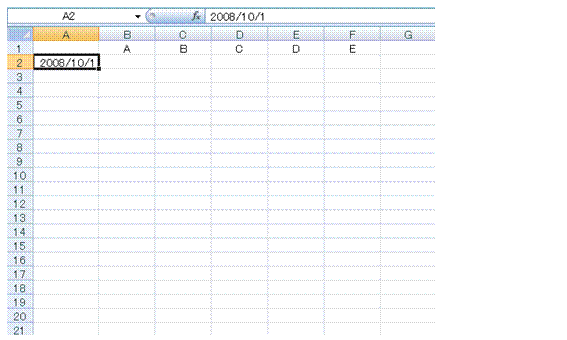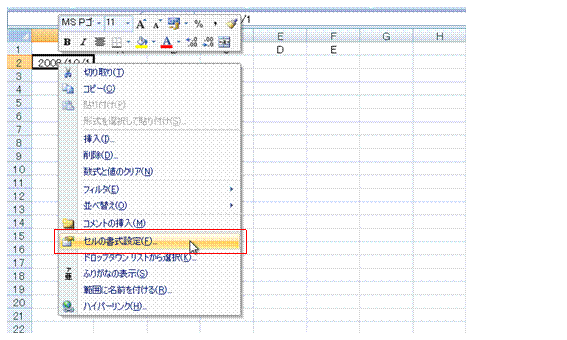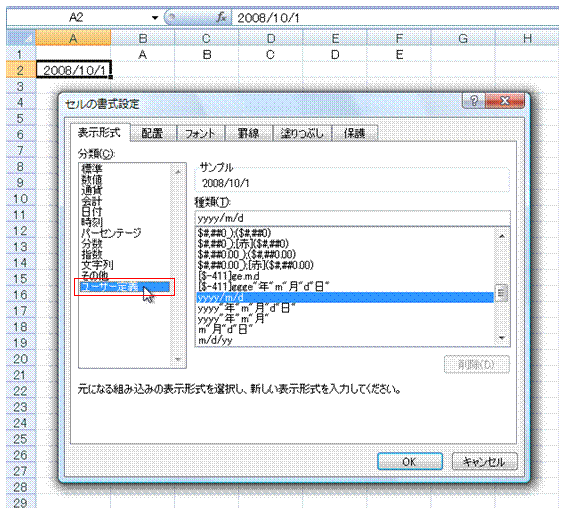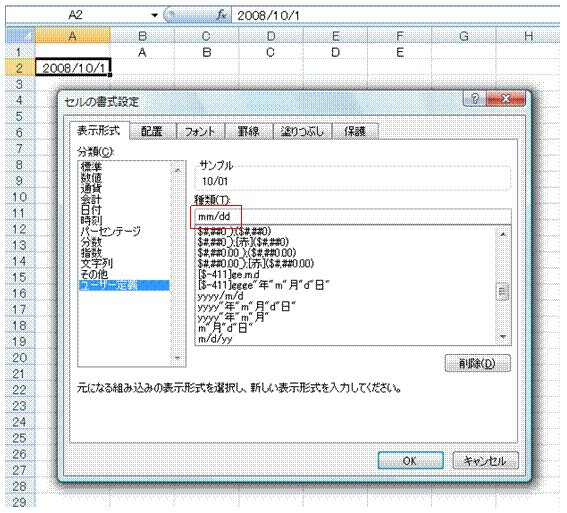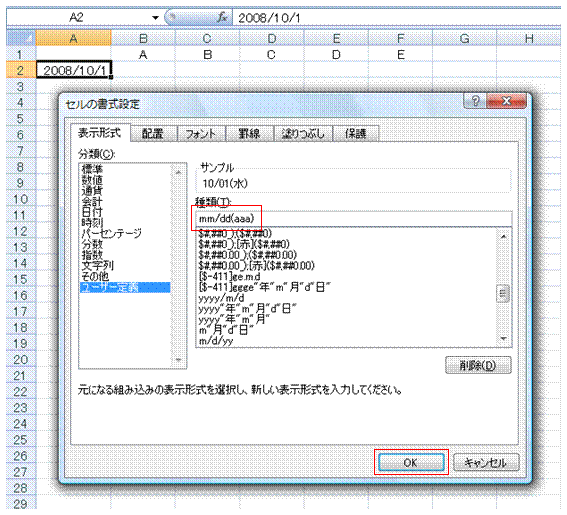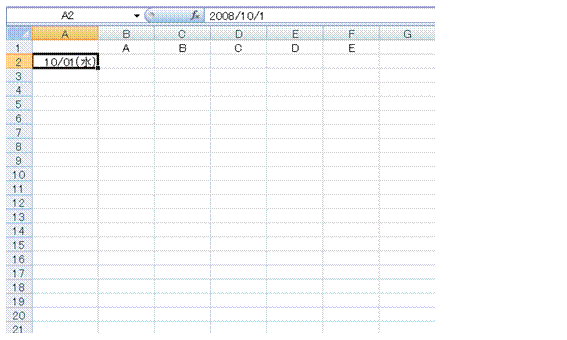日付データを、月日と曜日の表示にしたい
表示形式をユーザー定義することで行えますExcelにあらかじめ用意されている表示形式の中に必要なものが見つからない場合は、それをカスタマイズして、独自の表示形式を作成できます。 ①日付データを選択します。
②ショートカットメニューから、[セルの書式設定]を選びます。セルを右クリックして、表示されるショートカットメニューから[セルの書式設定]を選びます。
③[ユーザー定義]を選びます。[表示形式]タブの[分類]の一覧から[ユーザー定義]を選びます。
現在の表示形式が、[種類]欄に表示されます。 ④[種類]を「mm/dd」に修正します。「yyyy/」を削除して、「m」と「d」を追加します。
[サンプル]欄を見るとわかりますが、年の表示が消えて、月と日が2桁で表示されるようになります。 ⑤「(aaa)」を追加します。末尾に「(aaa)」を追加して、[OK]ボタンをクリックします。
[サンプル]欄を見るとわかりますが、「(aaa)」を追加することで、漢字1文字による曜日も表示されるようになります。 ちなみに、「(aaaa)」と追加すると、「(水曜日)」のように表示されます。 ⑥日付データの表示が、ユーザー定義したものに変わります。
|
|
|
|
|
|
|